همه کاربران لپ تاپ باید از اطلاعات خود یک نسخه پشتیبان داشته باشند. چرا که به دلایلی اعم از ویروسی شدن، فرمت شدن و … ممکن است دیگر به اطلاعات سیستم خود دسترسی نداشته باشند و یا تمام فایل ها حذف شوند. یا امکان دارد بخواهید لپ تاپ خود را ریست فکتوری کنید. در این صورت، نسخه بکاپ در دسترس است و نگرانی بابت بازیابی اطلاعات لپ تاپ وجود ندارد. اما چطور باید از اطلاعات لپ تاپ، پشتیبان گیری کرد؟ در این مقاله ما شما را با نحوه بک آپ گرفتن از اطلاعات لپ تاپ دل آشنا می کنیم. البته این راهنما برای تمام لپ تاپ های ویندوزی کاربرد دارد.

مراحل بک آپ گرفتن از اطلاعات لپ تاپ
برای این که از اطلاعات ذخیره شده در لپ تاپ dell یا هر برند دیگری نسخه پشتیبان تهیه کنید، باید به ترتیب زیر عمل نمایید:
- اول مسیر Start | Control Panel | System and Maintenance | Backup and Restore را دنبال کنید.
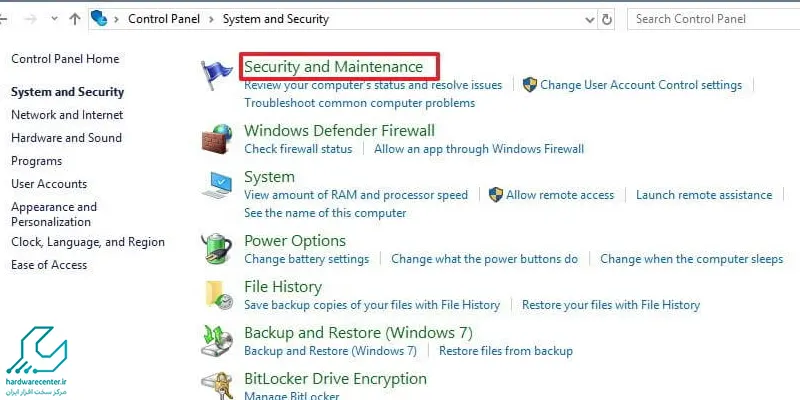
- روی گزینه Set up backup کلیک کنید تا پیکربندی بک آپ شروع شود. معمولا تشخیص اطلاعات انتخاب شده چند دقیقه ای زمان می برد.
- در مرحله سوم بک آپ گرفتن از لپ تاپ، باید مشخص کنید که نسخه پشتیبان کجا ذخیره شود.
- شما باید از یک هارد اکسترنال برای ذخیره کردن بک آپ استفاده کنید تا همیشه در دسترس شما باشد. همچنین می توانید از فضای ابری هم کمک بگیرید.
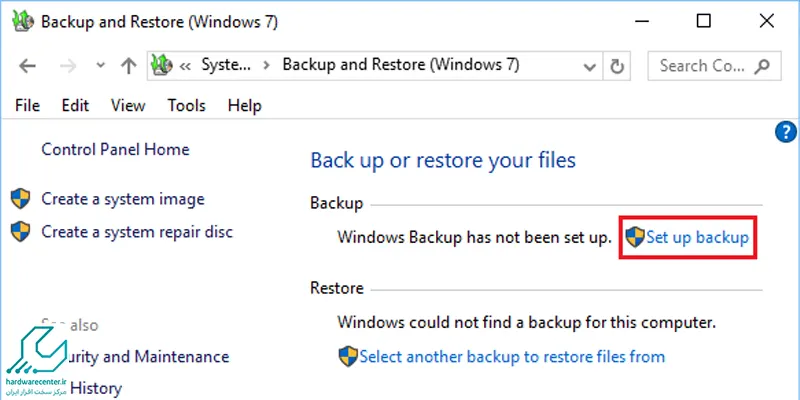
- حالا باید به ویندوز اجازه دهید هر مسیری که دلش خواست را بک آپ بگیرد و یا خودتان قسمت های مورد نظرتان را مشخص کنید.
- فایل هایی که قصد بگ گرفتن از آنها را دارید یا مشخص کنید.
- گزینه Next را بزنید.
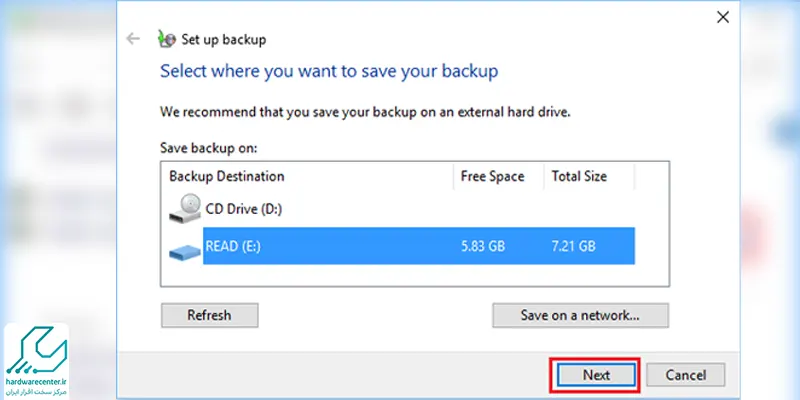
- روی گزینه Change Schedule کلیک کنید و زمان و تعداد دفعات تکرار را به صورت دلخواه تغییر دهید. (می توانید آخر شب را برای این کار انتخاب کنید که سیستم روشن باشد ولی با آن کار نکنید)
- گزینه Save Settings and Run Backup را انتخاب کنید.
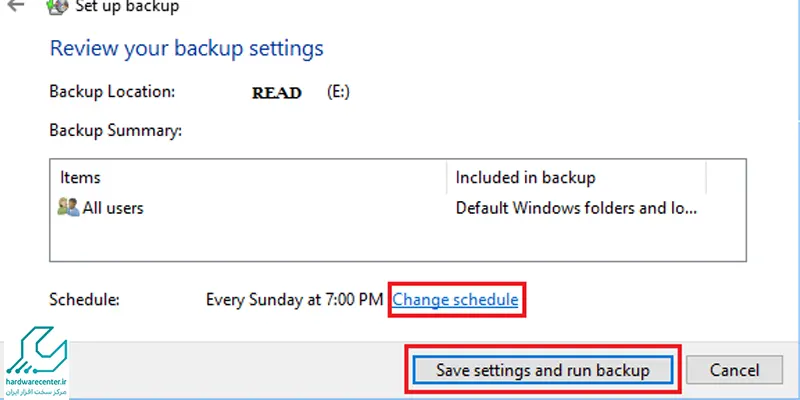
- روی Back Up Now کلیک کنید تا روی بکاپ گرفتن از لپ تاپ شروع شود.
- بسته به حجم اطلاعاتی که انتخاب کرده اید، ممکن است عملیات بک آپ گیری تا چند ساعت طول بکشد.
- پس از پایان فرایند بکاپ گرفتن از اطلاعات لپ تاپ دل، هارد اکسترنال را از دستگاه جدا کنید.
استفاده از Task Scheduler برای یادآوری بکاپ گیری از لپ تاپ
شما می توانید پس از پایان عملیات بکاپ گیری از اطلاعات لپ تاپ و جدا کردن هارد اکسترنال، از قابلیت Task Scheduler برای یادآوری زمان بکاپ استفاده کنید. برای این منظور، اول مسیر Start | Control Panel | System and Security | Administrative Tools را طی کنید.
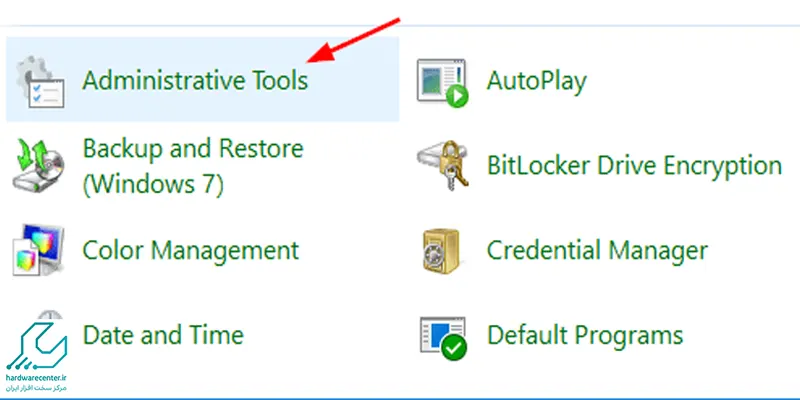
سپس Task Scheduler را انتخاب کرده و در سمت راست صفحه در قسمت Actions بر روی Create Basic Task” کلیک کنید. حالا باید یک عنوان یا توضیحی که شما را یادآوری کند، در این قسمت بنویسید و Next را بزنید.
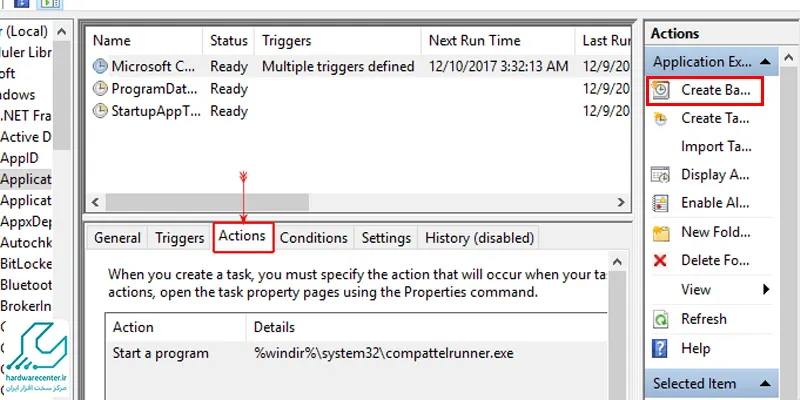
توجه کنید که زمان انتخابی شما، باید همان زمانی باشد که برای بک آپ گرفتن از اطلاعات لپ تاپ انتخاب کرده بودید.
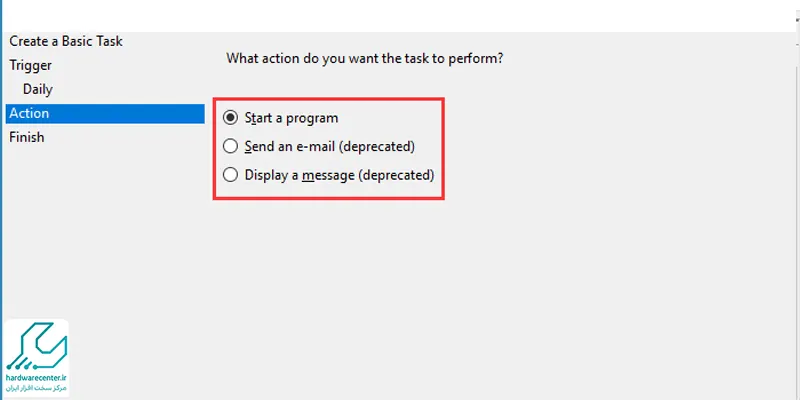
مثلا اگر زمان بک آپ گرفتن را ماهیانه انتخاب کردید، برای یاد آوری هم ماهیانه را انتخاب کنید و Next را بزنید و زمان و تاریخ مورد نظر را وارد کنید. در ادامه، بسته به سلیقه خودتان که می خواهید برای یادآوری پیغامی بر روی صفحه کامپیوترتان دریافت کنید و یا از طریق ایمیل مطلع شوید یکی از گزینه های Display a Message یا Send an Email را انتخاب کنید. پس از انجام دادن تنظیمات لازم برای دریافت پیغام یا ایمیل، گزینه Finish را انتخاب کنید.

